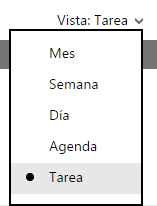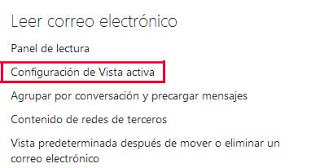La vista de tareas en el calendario de Outlook.com es una de las más importantes con las que cuenta esta aplicación online.
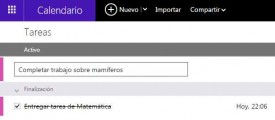 Nos referimos a la posibilidad de agendar cada una de las tareas que tenemos pendientes, más allá de una fecha u horario específico.
Nos referimos a la posibilidad de agendar cada una de las tareas que tenemos pendientes, más allá de una fecha u horario específico.
El calendario de Outlook.com es una de las aplicaciones satélites a este sistema de correos electrónicos online. Allí podremos almacenar todos los eventos importantes, como así también las tareas que podremos visualizar de forma posterior.
Vista de tareas en el calendario de Outlook.com
Cuando activamos la vista de tareas en el calendario de Outlook.com estaremos observando todas aquellas actividades que hemos establecido para realizar. Posteriormente, podremos indicar que estas han sido terminadas con lo cual aparecerán con una línea media a modo de cancelación.
Todas las tareas finalizadas pueden reactivarse una vez más luego en caso de ser necesario. No existe un límite aparente en cuanto al número de tareas a agendar en Outlook.com.
Cómo ver las tareas en el calendario de Outlook.com
Para poder aprender cómo ver las tareas en el calendario de Outlook.com debemos, en primer lugar, acceder a este apartado a través del lanzador de aplicaciones. Demás está decir que debemos haber proporcionado las credenciales válidas para iniciar sesión (dirección de correo electrónico y contraseña).
Seguidamente, y una vez nos encontremos en el calendario, podremos elegir el tipo de vista en la esquina superior derecha de la pantalla. La opción se denomina, precisamente, «Vista». Al desplegar la observaremos todas las opciones disponibles.
Para seguir adelante pulsaremos en «Tarea» pudiendo observar el cambio en el panel central del calendario. Ya no observaremos los meses, semanas o días sino que en cambio el mismo se habrá convertido en un listado de tareas por completar y ya finalizadas.
Para regresar nuevamente a la vista anterior pulsaremos nuevamente el menú desplegable «Vista» seleccionando la opción correspondiente.